Egyéni hátterek keresése és használata a Microsoft Teams alkalmazásban
Microsoft Microsoft Csapatok Hős / / August 20, 2021

Utoljára frissítve
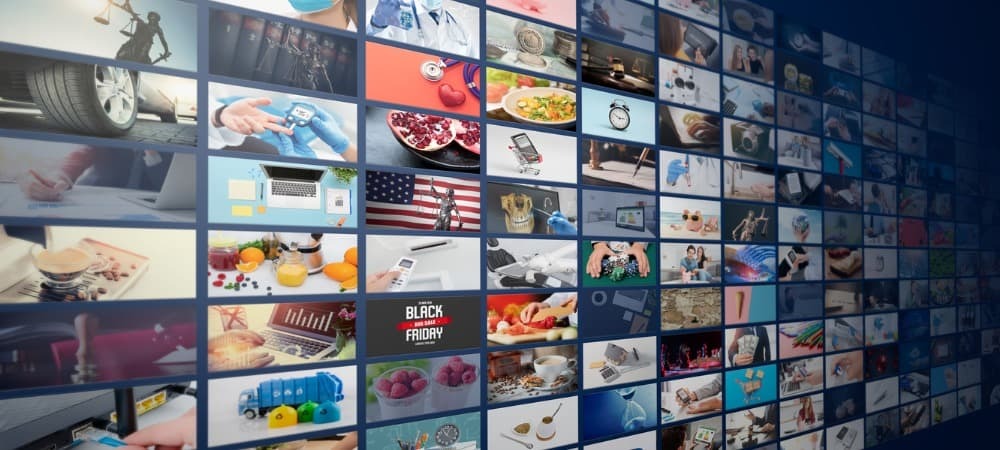
Mutasson be egy kanapét a Simpson családból, jelenítsen meg erős stadionfényeket, vagy mutassa meg büszkeségét a Microsoft Teams egyéni háttereivel.
Ha csatlakozik egy videomegbeszéléshez a Microsoft Teams szolgáltatásban, akkor megteheti módosítsa a fényképezőgép háttérképét. Lehet, hogy nem szeretné, ha mindenki látná, mi van mögöttetek, vagy talán fel akarja világosítani.
Több Microsoft Teams beépített hátteret is használhat, de ha valami mást szeretne tenni, mint a többiek, megmutatjuk, hogyan. Használhat sportos, nosztalgikus vagy tökéletes nyaralást.
Fedezze fel és töltse le a csapatok háttereit
Meglátogatni a Microsoft Teams hátterek oldal és böngésszen a lehetőségek között. Jelenleg számos képkategória létezik minden ízléshez és stílushoz.
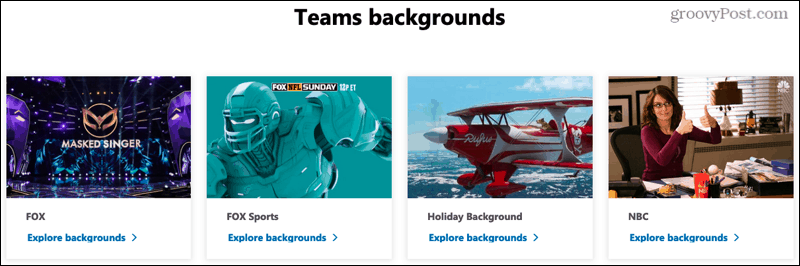
FOX Broadcasting Company: Használjon hátteret kedvenc FOX -műsoraiból, például A maszkos énekes, a LEGO Masters, a Simpson család, a Family Guy stb.
FOX Sports: Készen állsz egy futballra? Nézze meg a FOX NFL vasárnapi, csütörtök esti futball vagy a Big Noon Kickoff háttereit.
Microsoft Holiday: Szerezd be Rufust repülőgépére a 2020 -as nyaralási hirdetésből, vagy mutasd meg téli szeretetedet havas jelenetekkel.
NBC.com: Akár a Saturday Night Live, a 30 Rock, akár az America’s Got Talent rajongója vagy, tetszeni fog az NBC -műsorok színes háttere.
NBC Sports: Ha inkább az NBC sportműsorait szereti, nézze meg az NBC Sports futball témájú háttereit.
Büszkeség: Mind az üzenetek, mind a jelzők esetében letöltheti a teljes Pride kollekciót a Microsoft -tól. Majdnem 30 hátteret kap, amelyek az összetartozást, a cselekvést és a támogatást képviselik.
Xbox: A Halo Infinite - Hope -tól az Age of Empires IV -től 20 éves Xbox -ig böngészhet az Xbox hátterek hatalmas választékában.
Nosztalgia: Hiányzott a Clippy, a Paint, a Pasziánsz vagy a klasszikus Windows táj? Most megszerezheti őket a Nostalgia kollekcióval.
A fenti kategóriától függően letöltheti a háttérképek egy csoportját ZIP fájlként vagy egyenként. Kattintson vagy a Letöltés lehetőséget, vagy válasszon egy képet, kattintson a jobb egérgombbal, és válassza a lehetőséget Kép mentése másként.
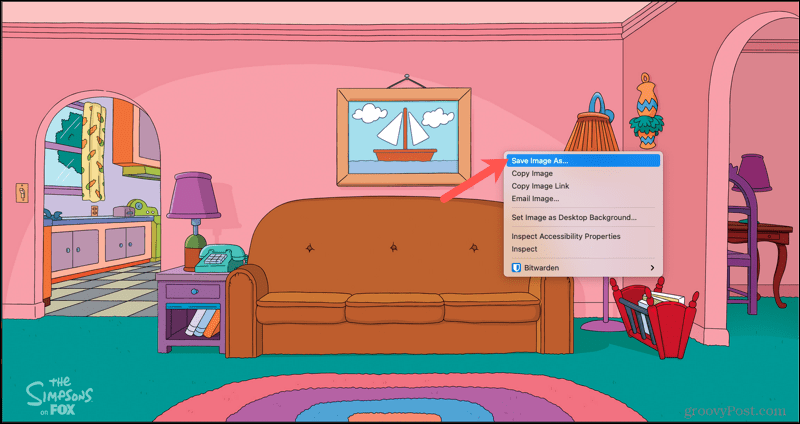
Feltétlenül nézze meg újra a Teams háttereinek ezen az oldalán néha. Remélhetőleg a Microsoft tovább bővíti gyűjteményeit!
Háttér hozzáadása a Microsoft Teamshez
Új hátteret adhat hozzá a Teams -hez az értekezlet kezdete előtt, vagy ha már elkezdődött.
Mielőtt bármilyen hátteret feltöltene a Teams szolgáltatásba, győződjön meg arról, hogy megfelel a következő követelményeknek:
- Minimális méretek: 360 x 360 képpont
- Maximális méretek: 2048 x 2048 képpont
- Fájlformátum: JPEG, JPG, PNG, BMP
- Képarány: Nagyobb, mint négy
Ezeket a követelményeket akkor is láthatja, ha az egérmutatót az egér fölé viszi Új hozzáadása az alább leírt linket.
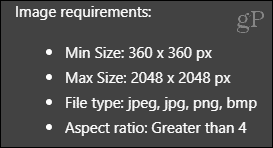
A találkozó előtt
- Kattints a Háttér szűrők ikon az aktuális kameranézet alatt.
- Amikor a Háttérbeállítások oldalsáv megnyílik a jobb oldalon, kattintson a gombra Új hozzáadása a csúcson.
- Keresse meg a képet, válassza ki, és kattintson Nyisd ki.
- Amikor a kép megjelenik a lista alján, válassza ki azt, és kattintson Alkalmaz hogy ez legyen a háttere.
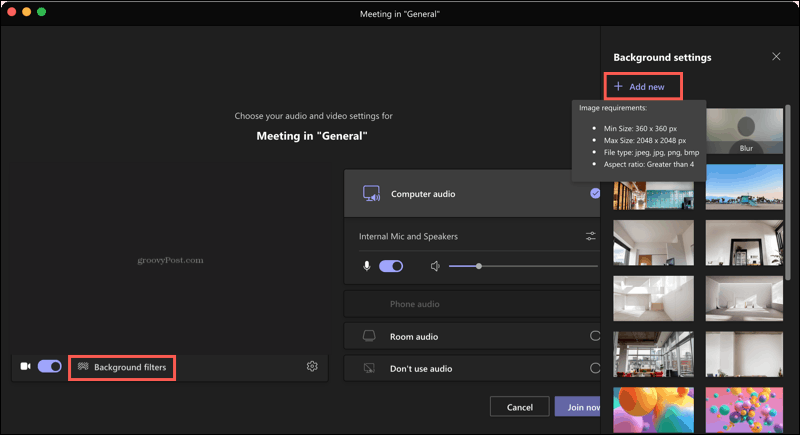
A Találkozó alatt
- Kattintson Több akció (három pont) a tetején.
- Válassza a lehetőséget Háttérhatások alkalmazása.
- A Háttérbeállítások oldalsávon kattintson a gombra Új hozzáadása a csúcson.
- Keresse meg a képet, válassza ki, és kattintson Nyisd ki.
- Amikor a kép megjelenik az alján, válassza ki, és kattintson Alkalmaz hogy ez legyen a háttere.
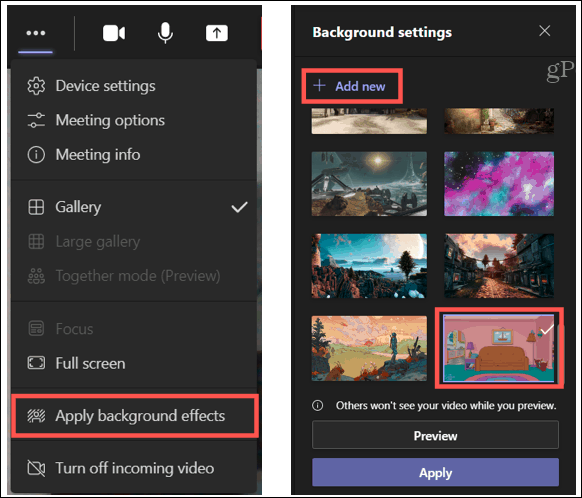
Adjon hozzá hangulatot a háttérrel a Microsoft Teamsben
Akár finomra, tetszetősre, akár szórakoztatóra és színesre vágysz, nagyszerű lehetőségeket kínálsz közvetlenül a Microsofttól a Teams hátteréhez. Te megpróbálnál egyet?
Ha többet szeretne megtudni a Teams -ről, nézze meg, hogyan rögzíteni és lejátszani a felvételt vagy hogyan kell ossza meg képernyőjét a Microsoft Teams szolgáltatásban.
A Google Chrome gyorsítótárának, a cookie -knak és a böngészési előzményeknek a törlése
A Chrome kiváló munkát végez a böngészési előzmények, a gyorsítótár és a cookie -k tárolásában, hogy optimalizálja a böngésző online teljesítményét. Az övé hogyan ...
Áruegyeztetés az üzletben: Hogyan lehet online árakat kapni a boltban történő vásárlás során
A boltban történő vásárlás nem jelenti azt, hogy magasabb árat kell fizetnie. Az árazási garanciáknak köszönhetően online kedvezményeket kaphat vásárlás közben ...
Hogyan ajándékozzon Disney Plus előfizetést digitális ajándékkártyával
Ha élvezte a Disney Plus szolgáltatást, és szeretné megosztani másokkal, itt vásárolhat Disney+ Gift előfizetést a ...
Útmutató a dokumentumok megosztásához a Google Dokumentumokban, Táblázatokban és Diákban
Könnyen együttműködhet a Google webes alkalmazásaival. Íme az útmutató a Google Dokumentumokban, Táblázatokban és Diákban való megosztáshoz az engedélyekkel ...



